- Java锁的逻辑(结合对象头和ObjectMonitor)
- 还在用饼状图?来瞧瞧这些炫酷的百分比可视化新图形(附代码实现)⛵
- 自动注册实体类到EntityFrameworkCore上下文,并适配ABP及ABPVNext
- 基于Sklearn机器学习代码实战
传统的开发将项目发布至本地桌面之后,复制至站点目录或通过FTP上传站点目录,有点小麻烦,通过开发工具VS2019本身集成的功能,可以一步到发布到远程IIS站点.
条件:
在目标服务器上面安装IIS,要注意默认安装IIS没有勾上“管理服务”,需要手动勾上.
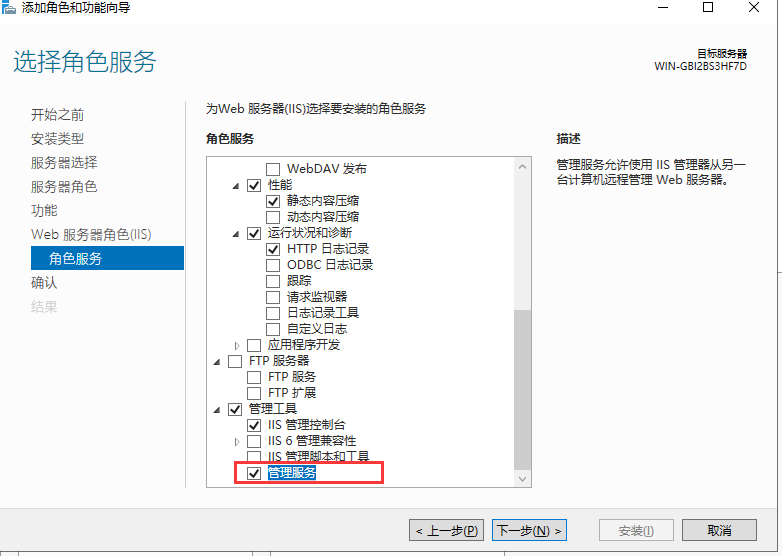
安装Web Deploy v3.6,官网地址: Download Web Deploy v3.6 from Official Microsoft Download Center ,安装成功之后可以在“服务”中找到相关服务.
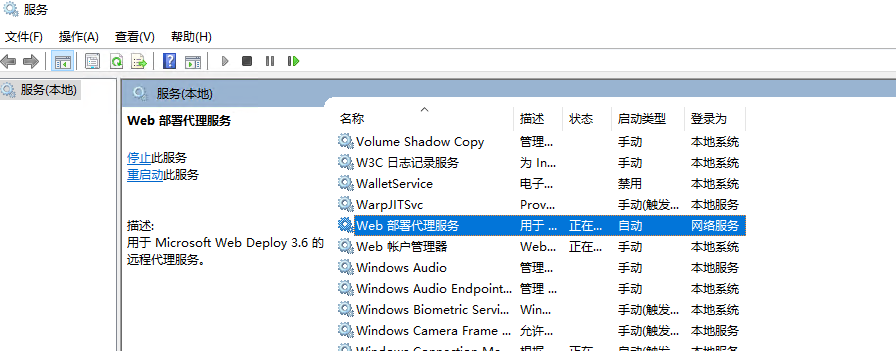
IIS开启远程访问,默认是8172端口,需要关闭防火墙或打开“8172”端口.
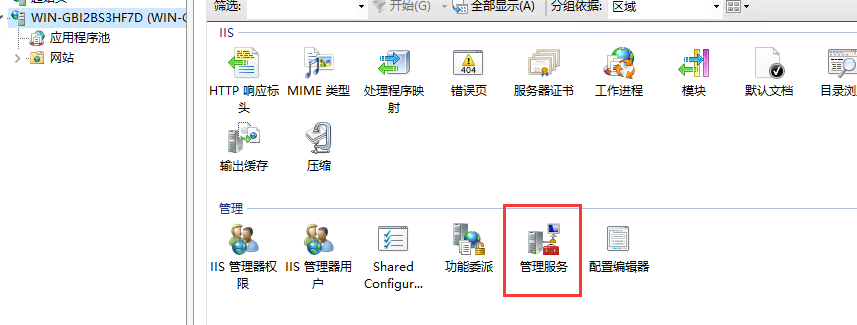
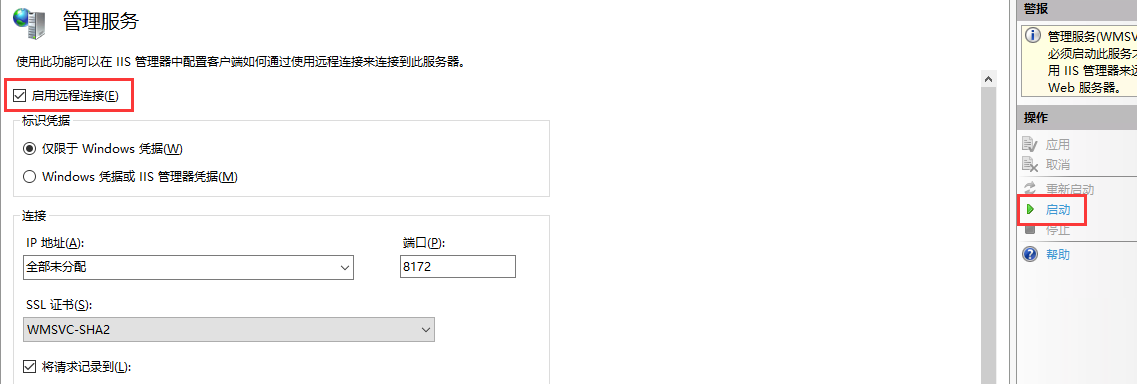
配置站点“IIS管理器权限”,添加远程访问的账号.
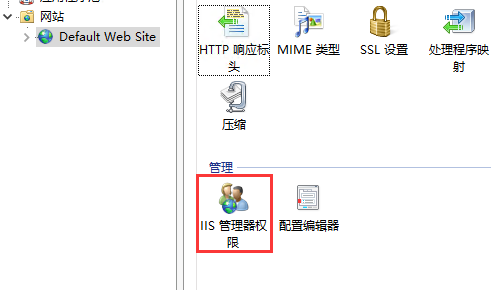

基本服务器端部署就完成了.
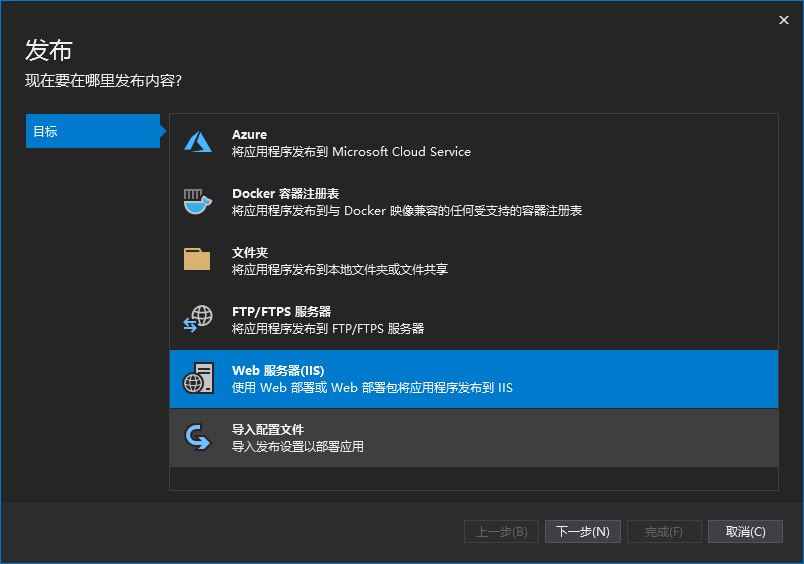

默认情况下需要SSL支持,如果没有证书,可以在配置文件取消限制.

重新配置VS2019发布文件,取消限制,在<PropertyGroup>节点内加入如下代码:
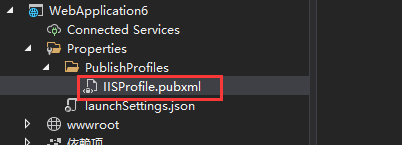
<AllowUntrustedCertificate>True</AllowUntrustedCertificate>

再次发布,站点己成功更新到服务器.
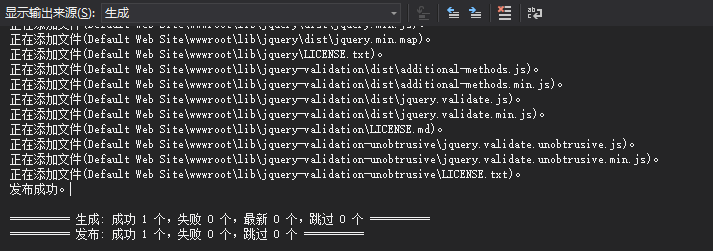
appsettings.json配置在本地测试和服务器端并不完全一致,默认情况下每次都会将本地配置文件同步更新至服务器,可以通过配置pubxml文件发布时不同步更新文件。在<Project>节点中加入代码:
<ItemGroup>
<Content Remove="appsettings.Development.json" />
<Content Remove="appsettings.json" />
</ItemGroup>

整体部署流程基本结束,喜欢的朋友关注一下~ 。
最后此篇关于VS2019发布至远程IIS部署流程的文章就讲到这里了,如果你想了解更多关于VS2019发布至远程IIS部署流程的内容请搜索CFSDN的文章或继续浏览相关文章,希望大家以后支持我的博客! 。
已关闭。此问题不符合Stack Overflow guidelines 。目前不接受答案。 要求我们推荐或查找工具、库或最喜欢的场外资源的问题对于 Stack Overflow 来说是偏离主题的,因为
首先是一些背景;我们正在开发一个数据仓库,并对我们的 ETL 过程使用哪些工具进行一些研究。该团队非常以开发人员为中心,每个人都熟悉 C#。到目前为止,我已经看过 RhinoETL、Pentaho (
我需要具有管理员权限的进程。从this问题和答案来看,似乎没有比启动单独进程更好的方法了。因为我宁愿有一个专用于该过程的过程,而不是仅为此方法在第二个过程中启动我的原始应用程序–我以为我会在VS201
我有这个函数来压平对象 export function flattenObject(object: Object, prefix: string = "") { return Object.key
我正在开发一个基于java的Web应用程序,它要求我使用来自SIP( session 启动协议(protocol))消息的输入生成序列图。我必须表示不同电话和相应服务器之间的调用流程。我可以利用任何工
这是我的代码: Process p=Runtime.getRuntime().exec("something command"); String s; JFrame frame = new JFram
我对 istio 的 mTLS 流程有点困惑。在bookinginfo 示例中,我看到服务通过http 而不是https 进行调用。如果服务之间有 mTLS 那么服务会进行 http 调用吗? 是否可
很难说出这里问的是什么。这个问题是含糊的、模糊的、不完整的、过于宽泛的或修辞性的,无法以目前的形式得到合理的回答。如需帮助澄清此问题以便重新打开它,visit the help center 。 已关
之前做过一个简单的纸牌游戏,对程序的整体流程有自己的想法。我最关心的是卡片触发器。 假设我们有一张名为“Guy”的牌,其效果为“每当你打出另一张牌时,获得 2 点生命”。我将如何将其合并到我的代码中?
我有 4 个 Activity 。 A、B、C 和 D。 用户可以从每个 Activity 开始任何 Activity 。 即 Activity A 有 3 个按钮来启动 B、C 和 D。以同样的方式
我做了一个简单的路由器类,简化后看起来像这样 // @flow import { Container } from 'unstated' type State = { history: Objec
我有两个 Activity ,比如 A1 和 A2。顺序为 A1->A2我从 A1 开始 A2 而没有在 A1 中调用 finish() 。在 A2 中按下后退按钮后,我想在 A1 中触发一个功能。但
我正在考虑在我的下一个项目中使用 BPEL。我试用了 Netbeans BPEL 设计器,我对它很满意。但在我决定使用 BPEL 之前,我想知道它对测试驱动开发的适用程度。不幸的是,我对那个话题知之甚
我需要将两个表格堆叠在一起,前后都有内容。我无法让后面的内容正常流动。堆叠的 table 高度可变。 HTML 结构: ... other content ...
我是 Hibernate 的新手。我无法理解 Hibernate 的流程。请澄清我的疑问。 我有“HibernateUtil.java ”和以下语句 sessionFactory = new Anno
早上好 我开始使用 Ruby,想创建一个小工具来获取我的公共(public) IP 并通过电子邮件发送。我遇到了字符串比较和无法处理的 if/else block 的基本问题。 代码非常简单(见下文)
我目前正尝试在我的团队中建立一个开发流程并阅读有关 GitFlow 的信息。它看起来很有趣,但我可以发现一些问题。 让我们假设以下场景: 我们完成了 F1、F2 和 F3 功能,并将它们 merge
我已经使用 git flow 有一段时间了。我很想了解一个特定的用例。 对于我的一个项目,我有一张新网站功能的门票。此工单取决于许多子任务。我想为主工单创建一个功能分支,然后为每个子任务创建一个脱离父
简介 "终结"一般被分为确定性终结(显示清除)与非确定性终结(隐式清除) 确定性终结主要 提供给开发人员一个显式清理的方法,比如try-finally,using。
你怎么知道在一个程序中已经发现并解决了尽可能多的错误? 几年前我读过一篇关于调试的文档(我认为这是某种 HOWTO)。其中,该文档描述了一种技术,其中编程团队故意将错误添加到代码中并将其传递给 QA

我是一名优秀的程序员,十分优秀!